궁금하신가요?TS 비디오 파일이 무엇인지 그리고 어떻게 복구할 수 있는지 알아보세요. TS 비디오 파일은 Transport Stream(전송 스트림)의 약자로, 비디오, 오디오 및 데이터 스트림을 저장하기 위해 일반적으로 사용되는 멀티미디어 컨테이너 형식입니다. DVB, ATSC와 같은 방송 시스템이나 DVD에 영상을 기록할 때 주로 사용됩니다.
TS 비디오 파일을 실수로 삭제하거나 분실하면, 특히 중요한 녹화물이 포함되어 있을 때 매우 답답할 수 있습니다. 이 글에서는 분실한 TS 비디오 파일을 복구하는 데 도움이 되는 가장 효율적인 7가지 방법을 정리했습니다.
목차
파트 1. TS 비디오 파일이란?
MPEG-2 파트 1 표준에 공식적으로 정의된TS 비디오 파일은 오디오와 비디오를 전송 및 저장하는 데 사용되는 디지털 컨테이너 형식입니다. 특히 네트워크를 통한 실시간 멀티미디어 전송에 효과적이며, 라이브 스트리밍과 디지털 TV 방송에 유용합니다. 여러 프로그램을 한 파일에 다중화할 수 있게 설계되어 있으며, 아래에서 주요 목적과 기능을 살펴봅시다:

TS 비디오 파일의 주요 특징
- 동기화 관리:동기화 기능을 통해 시청자에게 끊김 없이 부드러운 오디오 및 비디오를 제공하고 여러 스트림이나 프로그램을 동시에 전달할 수 있습니다.
- 강력한 오류 수정:이 비디오 파일은 전송 중 손실되거나 손상된 패킷을 식별하고 재조립할 수 있어 스트리밍에 매우 중요합니다.
- 다중화(Multiplexing): TS 비디오 파일은 여러 프로그램, 오디오/비디오 스트림 및 메타데이터를 동일한 전송 스트림에 포함할 수 있습니다.
- 광범위한 호환성:이 포맷은 DVD, 블루레이 디스크, 다양한 방송 및 스트리밍 시스템에서 더 높은 호환성을 갖춥니다.
- 패킷 구조: 소형 패킷(188바이트)로 전송되도록 설계되어, 저지연·고속 전송 프로토콜입니다.
파트 2. TS 비디오 파일이 삭제되거나 분실되는 이유는?
이제 TS 비디오에 대해 잘 이해하셨으니, 다음과 같은 상황에서 이 형식의 데이터가 어떻게 손실될 수 있는지도 알아보겠습니다:
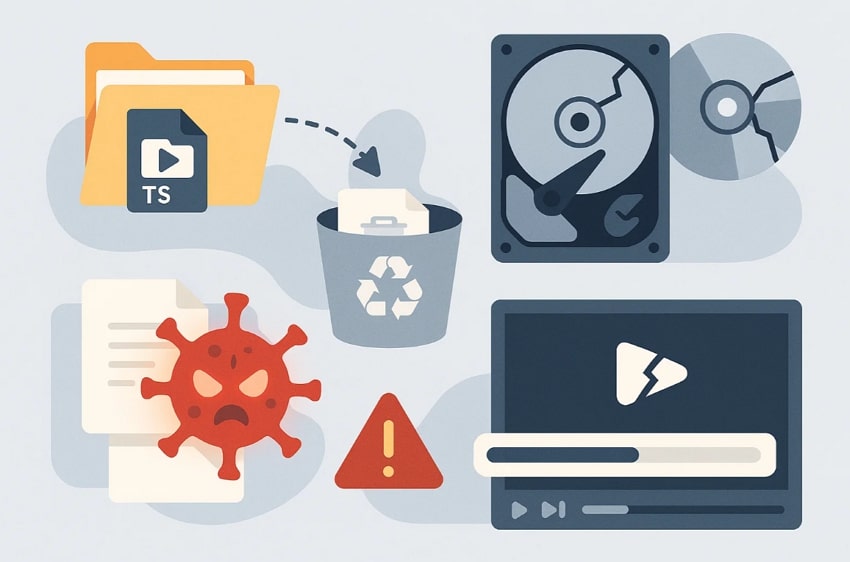
- 실수로 삭제:실수로 드라이브나 DVD에서 파일을 삭제하면 TS 비디오가 손실되는 일반적인 원인 중 하나입니다.
- 드라이브 또는 저장장치 손상:하드 드라이브, DVD 또는 USB 등의 저장장치가 손상될 경우 결국 파일 손실로 이어질 수 있습니다.
- 바이러스 또는 악성코드 감염:백신 검사 중 DVD나 이동식 미디어의 TS 파일이 손상되거나 삭제되어버리는 경우도 있습니다.
- 드라이브나 디스크 포맷:저장장치를 포맷할 때, 백업이 없는 경우 TS 파일을 포함한 모든 파일이 영구적으로 삭제됩니다.
- 호환되지 않는 미디어 플레이어:지원되지 않거나 손상된 플레이어에서 TS 파일을 실행하면 데이터가 손상되거나 영구적으로 삭제될 수 있습니다.
파트 3. 삭제된 TS 비디오 복구 - 7가지 간단한 솔루션
만약 여러분의 TS 파일 역시 어떤 이유로든 삭제되었다면, 다음 방법들이 삭제된 TS 비디오를 복구하는 데 최소한의 번거로움으로 도움을 줄 것입니다:
솔루션 1:Wondershare Recoverit
비디오그래퍼라면 촬영한 데이터를 TS 형식으로 저장할 수 있습니다. 그러나 어느 날 파일을 열어보니 중요한 데이터가 일부 누락된 것을 발견할 수도 있습니다. 디스크에 문제가 있음을 알아차렸지만, 데이터를 즉시 클라이언트에게 전달해야 하는 상황에 놓일 수도 있습니다. 이런 경우에는 Wondershare Recoverit을 사용하여 주요 데이터를 99.5%의 높은 복구 성공률로 복구할 것을 권장합니다.
Windows와 Mac을 모두 지원하는 이 툴은 NAS 데이터, LINUX 데이터, 외부 장치 복구 등 다양한 복구 옵션을 제공합니다. 1000개 이상의 파일 형식과 100만개의 저장장치에서 데이터 복구가 가능하며, 모든 데이터를 안전하게 보장합니다. 파일 이름이나 크기를 입력하여 데이터를 검색할 수 있습니다.
주요 기능
- 미리보기 기능:데이터를 스캔한 후, 복구된 파일을 다운로드 전에 미리 확인하여 정확성을 보장할 수 있습니다.
- 스캔 옵션:Recoverit은 빠른 상황에 쓰는 퀵 스캔과 복잡한 상황에 쓰는 딥 스캔, 두 가지 스캔 옵션을 제공합니다.
- 배치 처리:소중한 시간을 절약할 수 있도록, 배치 처리 시스템을 통해 모든 파일을 동시에 복구할 수 있습니다.
Recoverit으로 TS 비디오 파일 복구하는 전문가 단계별 가이드
툴의 주요 기능을 살펴본 후, 여기서는 TS 비디오 파일 간편한 단계로 복구하는 자세한 가이드를 제공합니다:
1단계. TS 파일이 저장된 하드 드라이브 및 위치 클릭
툴에 접속한 후, 왼쪽 탭에서 “하드 드라이브 및 위치” 옵션을 클릭합니다. 이후 “빠른 접근” 탭에서 데이터가 손실된 장치의 위치를 선택합니다.

2단계. TS 파일 분실 위치 스캔
위치를 선택하면, 빠른 스캔으로 스캔이 자동 시작됩니다. 만약 아직 데이터를 복구하지 못했다면, 딥 스캔 옵션을 활용하여 더 효과적으로 분실 데이터 복구가 가능합니다.

3단계. 결과 미리보기 및 저장
TS 비디오가 복구되면, 결과를 미리 보면서 데이터가 완전한지 확인할 수 있습니다. 미리보기를 마친 후 “복구” 버튼을 눌러 장치에 저장하세요.

솔루션 2: Windows 휴지통 및 Mac 휴지통에서 복구하기
Windows 휴지통이나 Mac 휴지통은삭제된 TS 비디오를 복구하는 데 파일TS 비디오이 삭제되었을 때 가장 먼저 확인할 수 있는 임시 저장소입니다. 이 공간에 삭제된 데이터가 있다면 즉시 복구할 수 있어 복잡한 데이터 복구 절차보다 더 빠르고 간편합니다. 아래에서 두 가지 방법 각각의 가이드를 안내합니다:
데이터 복구 방법Windows 휴지통에서
1단계.Windows 데스크톱이나 검색창에서 “Recycle Bin”을 찾아 실행합니다.
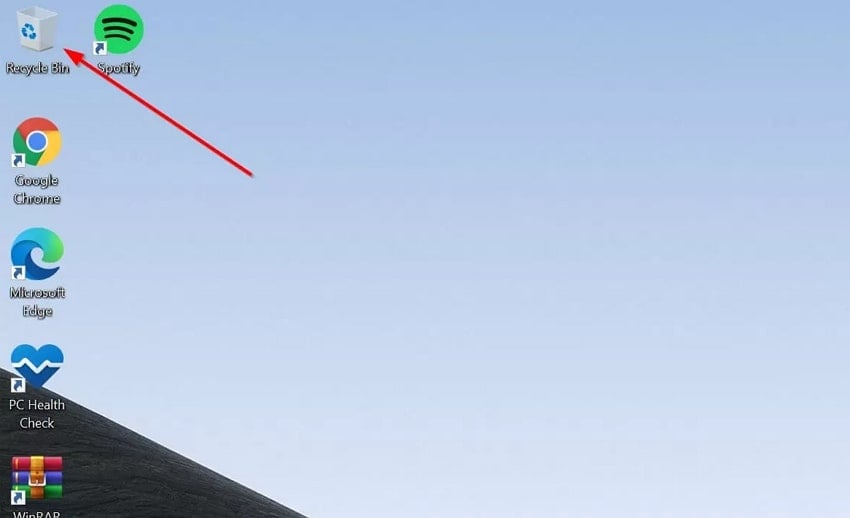
2단계.삭제된 파일을 우클릭 후 팝업 메뉴에서 “복원”을 선택하여 원래 위치로 복구합니다.
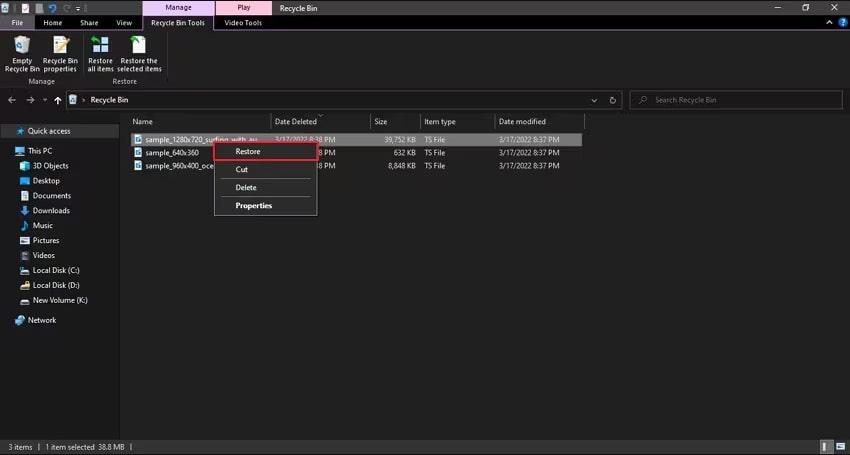
TS 파일 복구 방법Mac 휴지통에서
1단계.Mac에서 “Trash” 아이콘을 클릭해 휴지통을 연 뒤, 삭제된 파일을 찾습니다.

2단계. 원하는 파일을 클릭하고 “Control” 버튼을 누른 채 팝업 메뉴를 호출합니다. 서브 메뉴에서 “되돌리기(Put Back)”를 클릭하면 비디오 파일이 원래 폴더로 복원됩니다.
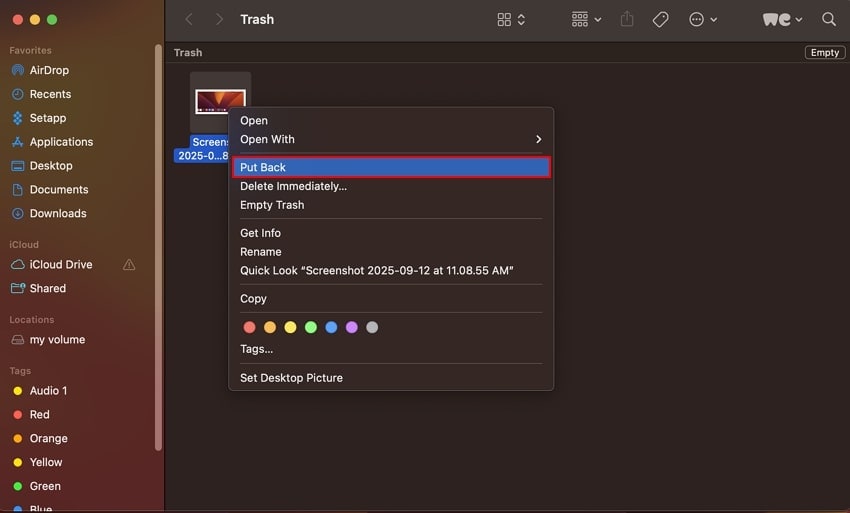
솔루션 3: Windows 파일 기록 기능 사용하기
휴지통에 삭제된 파일이 없다면, Windows 파일 기록 기능을 통해 데이터를 복원하는 방법도 있습니다. 이 기능은 이전 버전에 접근할 수 있도록 해주어 별도의 복구 앱 없이도 쉽고 안전하게 사용할 수 있으며, 복구 툴에 대한 지식이 없는 분들에게도 적합합니다. 또한 TS 비디오의 원본 품질을 그대로 보존하며, 파일 복구에 어떻게 도움이 되는지 알아봅시다:
1단계.Windows 검색창에서 “파일 기록으로 파일 복원”을 검색해 실행합니다.
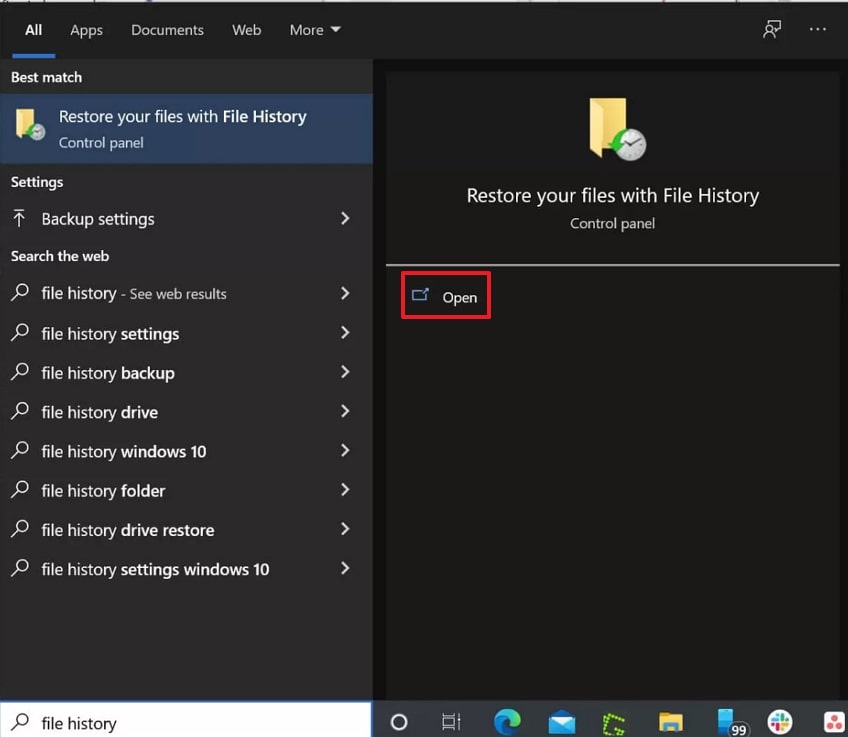
2단계.왼쪽 패널에서 “개인 파일 복원”을 클릭하면 최근 파일이 파일 관리자에 나타납니다.
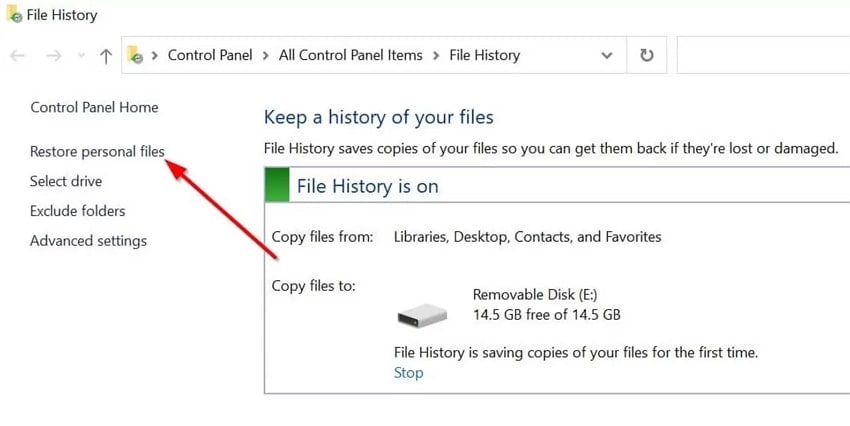
3단계. 목록에서 분실 파일을 찾아 선택한 후, “초록색 화살표” 아이콘을 눌러 즉시 복구할 수 있습니다.
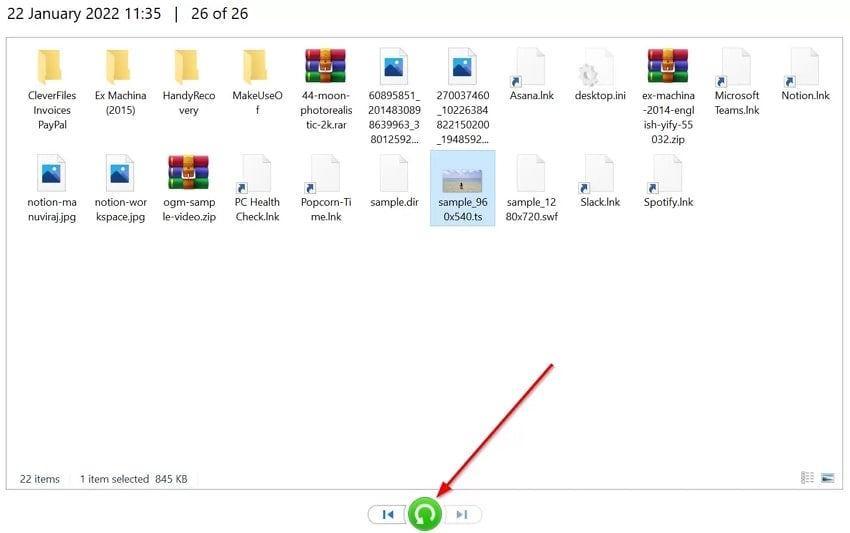
솔루션 4: 전문가의 도움 받기
때로는 이러한 기본 시스템 도구나 DIY 솔루션만으로는 심하게 손상된 TS 비디오 파일를 복구하지 못할 때가 있습니다. 이럴 때는 전문가에게 도움을 요청해야 하며, 전문 데이터 추출 기기와 클린룸 환경 등 고급 기술을 사용합니다.
전문가는 다양한 저장장치에서 데이터를 복원할 지식과 경험을 갖추고 있습니다. 하지만 경우에 따라 전문가도 데이터를 복구하지 못할 수도 있습니다.
솔루션 6: 타임머신(Mac) 이용하기
macOS 사용자인데, 휴지통만으로 삭제된 TS 비디오를 복구하는 데를 복구하지 못한 경우, 전용 백업 시스템을 활용해볼 수 있습니다. 타임머신은 사용자가 일정 간격마다 백업을 생성해줍니다. 다만 사용자가 활성화한 경우에만 이용할 수 있으므로 범위가 제한됩니다. macOS 내장 기능으로 별도의 서드파티 솔루션 없이 데이터를 복구할 수 있습니다. 구체적인 복구 방법은 다음과 같습니다:
1단계.메뉴바에서 “반시계방향 화살표” 아이콘을 클릭해 “타임머신 실행”을 선택하세요.
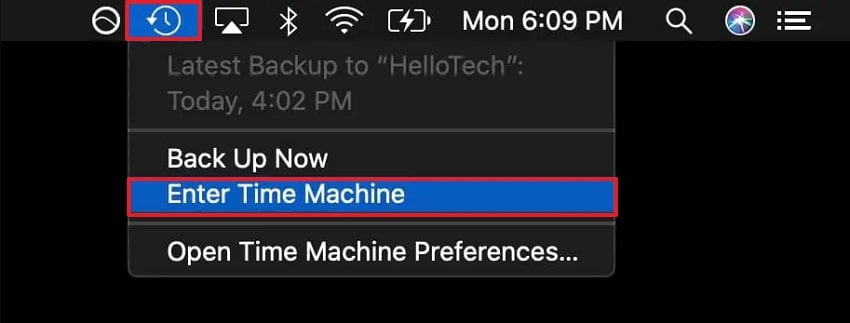
2단계. TS 비디오 적합한 폴더 내의 파일을 선택한 후 "복원" 버튼을 클릭하면 파일이 Mac에 다시 복원됩니다.
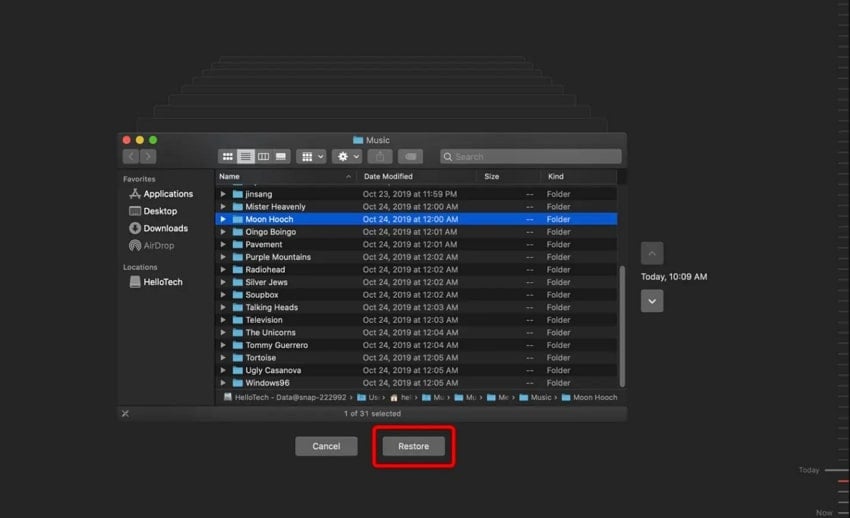
솔루션 7: 백업 솔루션 확인하기
To 삭제된 TS 동영상 복구 중요한 데이터를 저장하기 위해 백업을 정기적으로 확인하는 것이 필수적입니다. Time Machine 외에도, 지역 및 클라우드 저장소 모두를 위한 예약된 증분 백업과 같은 기능을 제공하는 다양한 소프트웨어가 있습니다. 이러한 백업 도구를 사용하면 TS 동영상 파일과 같은 파일을 빠르게 복원할 수 있습니다. 전용 백업 솔루션을 사용하면 위험이 크게 줄어들고 중요한 동영상 파일 복구 과정이 간편해집니다.
파트 4. TS 비디오 파일 손실 방지 팁
이미 알고 있다면 TS 비디오 파일이 무엇인지 이제는 처음부터 이러한 상황이 발생하지 않도록 예방할 수 있는 몇 가지 잘 알려지지 않은 지식을 살펴볼 때입니다:

- 빈번한 백업: TS 파일이 중요하다면 외장 하드디스크나 신뢰할 수 있는 클라우드 스토리지 등에 정기적으로 백업본을 만들어두는 것이 좋습니다.
- SD 카드 안전하게 꺼내는 방법: 카메라에서 SD 카드를 제거하기 전에 "안전하게 꺼내기" 또는 분리 기능을 사용하여 파일 시스템 손상을 예방하는 것이 중요합니다.
- 저장 장치 점검: 파일 손실을 줄이기 위해 저장 장치의 파일 시스템 오류나 하드웨어 결함을 정기적으로 점검하십시오.
- 연속 덮어쓰기 최소화: 기존 파일을 계속 덮어쓰면서 저장하지 마세요. 파일이 연속적으로 덮어쓰여지면 데이터 손실이 발생할 수 있습니다.
- 신뢰할 수 있는 백신 설치 소프트웨어: 악성코드로부터 TS 파일을 보호하려면 신뢰할 수 있고 평판이 좋은 백신 소프트웨어를 사용해야 합니다.
결론
요약하자면, TS 비디오 파일이 무엇인지 을(를) 이해하는 것이 원하는 데이터 포맷을 복구하려는 모든 사람들에게 중요합니다. 본 문서에서는 사용자가 TS 비디오 파일을 복구할 때 고려해야 할 효율적인 모든 방법을 다루었습니다. 그러나 완벽한 정확도를 제공하는 진보된 옵션을 원한다면 Recoverit 사용을 추천합니다.
FAQ
-
1. TS 파일은 MP4와 같은 다른 포맷과 어떻게 다릅니까?
TS 파일은 주로 오류 복원력을 위해 설계되었으며 MP4는 일반적인 동영상 저장용으로 설계되었습니다. TS 파일은 다른 포맷과 달리 패킷으로 구성되어 있고 추가적으로 여러 하위 섹션으로 분할됩니다. -
2. TS 파일은 일반적으로 어디에서 사용됩니까?
TS 비디오 파일은 디지털 TV 방송, DVR, 캠코더 등에서 자주 발견됩니다. 이 포맷은 사용자가 여러 데이터를 다양한 섹션에 저장할 수 있도록 해줍니다. -
3. 어떤 미디어 플레이어가 TS 동영상 파일을 지원합니까?
의 인기 있는 플레이어에는 일반적으로 VLC Media Player, Pot Player, GOM Player 및 전문 동영상 편집 소프트웨어가 포함됩니다. 가장 널리 사용되는 미디어 플레이어는 무료이자 오픈소스이며 크로스 플랫폼인 VLC입니다.TS 비디오s는 보통 VLC 미디어 플레이어, Pot 플레이어, GOM 플레이어 그리고 전문적인 동영상 편집 소프트웨어를 포함합니다. 그러나 가장 일반적으로 사용되는 미디어 플레이어는 VLC로 무료, 오픈 소스 및 크로스 플랫폼입니다. -
4. Wondershare Recoverit로 삭제된 TS 동영상 파일을 복구할 수 있나요?
네, Repairit은 쉽고 효율적으로 손실된 데이터를 복구할 수 있는 가장 진보된 도구 중 하나입니다. 이 도구는 Windows와 Mac 모두에서 사용 가능하여 호환성이 뛰어납니다.
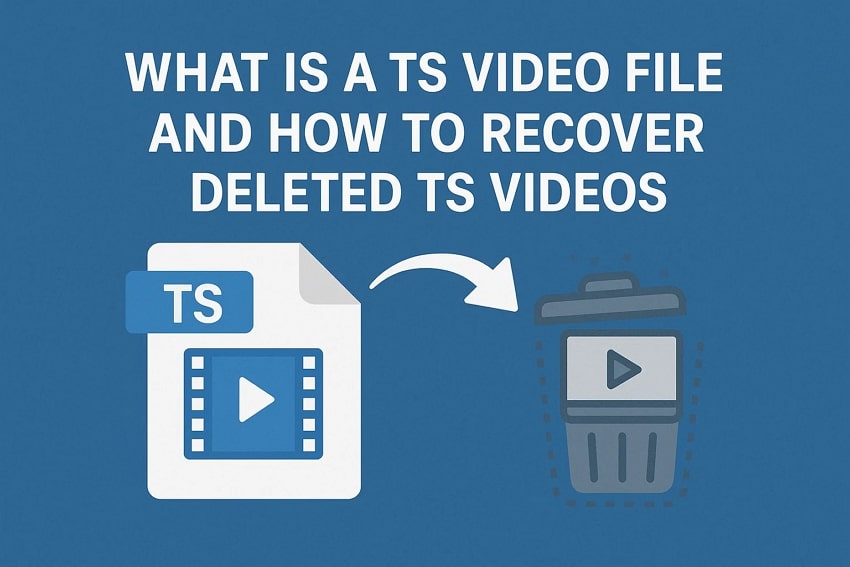



 ChatGPT
ChatGPT
 Perplexity
Perplexity
 Google AI Mode
Google AI Mode
 Grok
Grok























